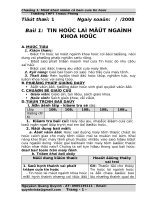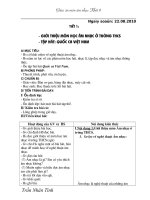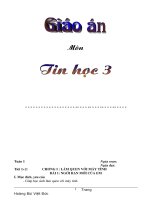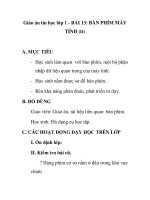Giáo án tin học 7 học kì 1
Bạn đang xem bản rút gọn của tài liệu. Xem và tải ngay bản đầy đủ của tài liệu tại đây (1.56 MB, 48 trang )
Trường THCS Lâm Kiết
Giáo viên : Trịnh Thị Tố un
Ngày soạn : 5/11/2012
Ngày dạy: 7/11/2012
Tuần :12
Tiết : 23
HỌC ĐỊA LÝ THẾ GIỚI VỚI EARTH
EXPLORER
I. Mục tiêu:
- BiÕt ®ỵc phÇn mỊm Earth Explorer ®Ĩ häc ®Þa lý thÕ
giíi.
- C¸ch khëi ®éng phÇn mỊm, nhËn biÕt c¸c thanh c«ng
cơ, ý nghÜa c¸c nót t¹o hiƯu øng, c¸c nót phãng to thu
nhá.
-VËn dơng lý thut thùc hiƯn trªn m¸y: khëi ®éng ch¬ng
tr×nh, quan s¸t c¸c thanh c«ng cơ, thùc hiƯn c¸c hiƯu øng,
phãng to, thu nhá.
-Nghiªm tóc trong häc tËp, kü n¨ng sư dơng phÇn mỊm,
c¸ch quan s¸t.
-Nghiêm túc tìm tòi.
II. Chuẩn bị:
- Giáo viên: Giáo án, tµi liƯu tham khảo , phần mềm Earth Explorer .
m¸y chiÕu.
- Học sinh: Kiến thức bài cũ, nghiên cứu bài mới trước. Dụng cụ phục vụ
cho tiết học .
III. Tiến trình tiết dạy:
1. Ổn định lớp: (1’)
KTSS : Lớp 71: Vắng: .......... HD: ............
Lớp 72: Vắng: .......... HD: ............
2. Kiểm tra bài cũ: (5’)
GV: -Trả và sửa bài kiểm tra 1 tiết .
- Nhận xét đánh giá.
3. Giảng bài mới: (31’)
a. Giới thiệu bài: (1’)
Trong mơn học địa lý chúng ta đã được làm quen với cách xem bản
đồ, hơm nay chúng ta sẽ tìm hiểu phần mềm hỗ trợ học địa lí đó là phần mềm
Earth Explorer qua bài “Học địa lí thế giới với Earth Explorer”
b.Nội dung :
Phương pháp
Nội Dung
HỌC ĐỊA LÝ THẾ GIỚI
Hoạt động 1: (4 phút )
VỚI EARTH EXPLORER
Giíi thiƯu phÇn mỊm.
- GV giới thiệu về phần mềm : 1. Giíi thiƯu phÇn mỊm.
Earth Explorer là phần mềm - Earth Explorer lµ phÇn mỊm
Giáo án Tin học 7 học kỳ 1
Trang 1
Trường THCS Lâm Kiết
Phương pháp
chuyên dùng để xem và tra cứu
bản đồ thế giới . Phần mềm
sẽ cung cấp cho ta bản đồ trái
đất cùng toàn bộ 250 quốc gia
và vùng lãnh thổ trên thế
giới . Phần mềm có nhiều chức
năng hữu ích để xem, duyệt và
tìm kiếm thông tin bản đồ theo
nhiều chủ đề khác nhau.
- HS : Theo dõi GV giới thiệu.
Hoạt động 2 : (8 phút)
Khëi ®éng phÇn mỊm
- GV:Muốn mở một phần mềm
ta làm như thế nào?
- HS :Nháy đúp chuột vào biểu
tượng của phần mềm.
- GV giới thiệu màn hình chính
của phần mềm :Thanh bảng
chọn, Thanh công cụ, Hình ảnh
trái đất, Thanh trạng thái , Bảng
thông tin các quốc gia.
- HS thực hành mở phần mềm
trên máy
- HS nghe GV giới thiệu và quan
sát trên màn hình.
Giáo viên : Trịnh Thị Tố un
Nội Dung
chuyªn dïng ®Ĩ xem vµ tra
cøu b¶n ®å thÕ giíi.
- PhÇn mỊm cã nhiỊu chøc
n¨ng h÷u Ých ®Ĩ xem, dut
vµ t×m kiÕm th«ng tin b¶n ®å
theo nhiỊu chđ ®Ị kh¸c nhau.
2. Khởi động phần
mềm :
- Nháy đúp vào biểu
tượng
trên màn hình
Bảng
chọn
Trái
đất
Công
cụ
Bảng dữ
liệu
3 . Quan sát bản đồ
Hoạt động 3: (5 phút)
Quan s¸t b¶n ®å b»ng c¸ch cho
bằng cách cho trái
Xoay từ
tr¸i ®Êt tù quay
đất tự quay : dưới
lên
trên
- GV giới thiệu cho HS các nút
Xoay từ
Giáo án Tin học 7 học kỳ 1
trên
xuống
dưới
Trang 2
Trường THCS Lâm Kiết
Phương pháp
lệnh làm cho trái đất tự quay
trên thanh công cụ
- HS theo dõi GV giới thiệu và
thực hành trên máy .
Giáo viên : Trịnh Thị Tố un
Nội Dung
Xoay
từ
trái
qua
phải
Dừng
xoay
Xoay từ phải
qua trái
Hoạt động 4 : (8 phút)
Phãng to, thu nhá
- GV giới thiệu cho HS các nút
lệnh làm cho bản đồ phóng to,
thu nhỏ trên thanh công cụ
- HS theo dõi GV giới thiệu và
thực hành trên máy.
- GV giới thiệu cho HS các nút
lệnh dùng kéo thả chuột; nháy
chuột để dòch chuyển bản đồ
trên màn hình trên thanh công
cụ và cách dòch chuyển nhanh
đến một thành phố hay quốc
gia bằnh cách nháy chuột vào
thành phố hay quốc gia trong
bảng dữ liệu.
- HS theo dõi GV giới thiệu và
thực hành trên máy.
Hoạt động 5 : (5 phút)
Xem th«ng tin trªn b¶n ®å
- GV giới thiệu cách làm ẩn ,
hiện các đường biên giới,
đường bờ biển, hiện các sông,
hiện các đường kinh tuyến vó
tuyến (Chọn trong Maps).
- HS theo dõi GV giới thiệu và
thực hành trên máy .
Giáo án Tin học 7 học kỳ 1
4 . Phóng to, thu nhỏ
và dòch chuyển bản
đồ :
a/ Phóng to, thu nhỏ :
- Phóng to : Nháy vào nút
lệnh
- Thu nhỏ : Nháy vào nút
lệnh
b/Dòch chuyển bản đồ
trên màn hình
- Kéo thả chuột : Nháy
vào nút lệnh
- Nháy chuột : Nháy vào
nút lệnh
- Dòch chuyển nhanh đến
một thành phố hay quốc
gia : Nháy chuột vào
thành phố hay quốc gia
trong bảng dữ liệu.
5 . Xem thông tin trên
bản đồ :
- Nháy vào Maps và thực
hiện chọn :
Hiện
đường
biên giới
Hiện
đường
bờ biển
TrangHiện
3
các
sông
Hiện
đường
Trường THCS Lâm Kiết
Phương pháp
Giáo viên : Trịnh Thị Tố un
Nội Dung
4. Củng cố: (7 phút)
-GV :u cầu HS nhắc lại và thực hành các nội dung đã học.
-HS : Thực hiện.
5. Dặn dò: (1 phút)
-Về nhà ôn lại Khởi động phần mềm; Quan sát
bản đồ bằng cách cho trái đất tự quay; Phóng to, thu
nhỏ và dòch chuyển bản đồ ; Xem thông tin trên bản
đồ
-Tiết sau thực hành “HỌC ĐỊA LÝ THẾ GIỚI VỚI EARTH
EXPLORER(tt)”
-Nhận xét tiết học và tun dương một số em thực hiện tốt trong giờ học.
-Vệ sinh phòng thực hành.
Nhận xét
Lớp 71, Lớp 72 : Các em đạt u cầu tiết học:
+ Các em hiểu nội dung bài học , hiểu được cơng dụng của việc sử dụng phần
mềm học địa lý quan sát bản đồ ,tên nước ... thay thế cho việc quan sát thủ cơng
.
+Các em thực hành đạt : khởi động được phần mềm, xem được thơng tin trên
bản đồ cũng như phóng to thu nhỏ và dịch chuyển trên bản đồ.
Tuần :12
Tiết : 24
Ngày soạn : 5/11/2012
Ngày dạy: 7/11/2012
HỌC ĐỊA LÝ THẾ GIỚI VỚI EARTH
EXPLORER(tt)
I. Mục tiêu :
Giáo án Tin học 7 học kỳ 1
Trang 4
Trng THCS Lõm Kit
Giỏo viờn : Trnh Th T uyờn
-Bit ý ngha ca phn mm, khi ng phn mm, v mt s chc nng
chớnh ca phn mm
-Thc hin c vic khi ng phn mm.
-Thc hin cỏc thao tỏc vi phn mm: xem dch chuyn bn , phúng
to, thu nh, o khong cỏch gia hai im trờn bn .
-Hc tp nghiờm tỳc, tớch cc phỏt biu ý kin xõy dng bi
II. Chun b:
- Giỏo viờn: Giỏo ỏn, tài liệu tham kho , phn mm Earth Explorer .
máy chiếu.
- Hc sinh: Kin thc bi c, nghiờn cu bi mi trc. Dng c phc v
cho tit hc .
III. Tin trỡnh tit dy:
1. n nh lp: (1)
KTSS : Lp 71: Vng: .......... HD: ............
Lp 72: Vng: .......... HD: ............
2. Kim tra bi c: (5)
Cõu 1 -Em hóy cho bit phn mm Earth explorer dựng lm gỡ?
- Em hóy nờu cỏch khi ng phn mm?
Cõu 2 Phn mm Earth explorer l sn phm ca cụng ti no?
HS: Thc hin.
HS: Nhn xột.
GV: Nhn xột chung v ghi im.
3. Ging bi mi: (31)
a. Gii thiu bi: (1)
tit trc chỳng ta tỡm hiu v cỏch khi ng bn , cho bn t
quay. phúng to, thu nh bn ta phi lm sao? Hụm nay chỳng ta s tỡm
hiu phn tip theo ca bi. Hc a lớ th gii vi Earth Explorer (tt)
b.Ni dung :
Phng phỏp
Hot ng 1: (15 phỳt)
4 Phúng to, thu nh v dch chuyn bn
a. Phúng to, thu nh
GV: Mun phúng to bn ta phi lm gỡ?
HS: phúng to bn ta nhỏy vo nỳt zoom in
trờn thanh cụng c
HS: Nhn xột.
GV:Ngoi ra phúng to bn ta chn explore/
zoom in hoc nhn ctrl ++
HS: Hc sinh lng nghe.
Giỏo ỏn Tin hc 7 hc k 1
Ni Dung
HOẽC ẹềA LY THE
GIễI VễI EARTH
EXPLORER(tt)
4. Phúng to, thu nh v dch
chuyn bn .
a.Phúng to, thu nh
Trang 5
Trường THCS Lâm Kiết
Giáo viên : Trịnh Thị Tố uyên
Phương pháp
Nội Dung
GV :Muốn thu nhỏ bản đồ ta cần phải làm gì?
HS : - Để thu nhỏ bản đồ ta nháy vào nút zoom out
trên thanh công cụ hoặc chọn explore/ zoom in
hoặc nhấn ctrl ++.
GV: - Lưu ý: Ta chỉ phóng to và thu nhỏ bản đồ trên
màn hình trong giới hạn cho phép.
Độ phân giải của bản đồ được đo bởi tham số mỗi
điểm sáng trên màn hình thể hiện một khoảng cách
là bao nhiêu trên thực tế. Giá trị này gọi là tỉ lệ của
bản đồ và được đo bởi đơn vị là km/pixel.
HS: Học sinh lắng nghe
Hoạt động 2 : (15 phút)
b. Dịch chuyển bản đồ trên màn hình .
b.Dịch chuyển bản đồ trên
- GV: Để dịch chuyển bản đồ bằng thao tác kéo thả màn hình .
chuột ta nháy vào nút nào trên thanh công cụ?
- HS : Để dịch chuyển bản đồ bằng thao tác kéo thả
chuột ta nháy vào nút lệnh drag
trên thanh công
cụ
- HS Sau khi nháy vào nút lệnh drag ta chỉ việc nháy
chuột tại vị trí trên bản đồ và thực hiện thao tác kéo
thả chuột.
GV: Ta còn thực hiện việc di chuyển bản đồ bằng
cách nháy chuột. Em hãy nêu cách di chuyển bản đồ
bằng cách nháy chuột?
HS: Ta nháy vào nút center
trên thanh công cụ.
GV: Ta muốn dịch chuyển đến vị trí của một quốc gia
ta làm như thế nào?
HS: Chọn nút
trên bảng chọn thông tin
để hiện thị cột danh sách các quốc gia trên thế giới.
GV: Ta muốn dịch chuyển đến vị trí của một thành
phố ta làm như thế nào?
HS: Chọn nút
trên bảng chọn thông tin để
hiện thị cột danh sách các thành phố trên thế giới.
- Ngoài ra, từ nút Find trên thanh công cụ ta cũng có
thể gõ tên quốc gia và tên thành phố cần tìm và nhấn
Ok.
HS: học sinh lắng nghe.
Giáo án Tin học 7 học kỳ 1
Trang 6
Trường THCS Lâm Kiết
Giáo viên : Trịnh Thị Tố un
4. Củng cố: (7 phút)
-GV :u cầu HS nhắc lại và thực hành các nội dung đã học.
+ Muốn phóng to thu nhỏ bản đồ ta sử dụng nút lệnh nào?
+ Để chuyển nhanh đến một quốc gia nào trên bản đồ ta nháy vào nút nào?
+ Để chuyển nhanh đến một thành phố nào trên thê giới ta nháy vào nút nào?
-HS : Thực hiện.
-Nhận xét.
5. Dặn dò: (1phút)
-Tiết sau thực hành “HỌC ĐỊA LÝ THẾ GIỚI VỚI EARTH
EXPLORER(tt)”
- Nhận xét tiết học và tun dương một số em thực hiện tốt trong giờ
học.
-Vệ sinh phòng thực hành.
Nhận xét
Lớp 71, Lớp 72 : Các em đạt u cầu tiết học:
+ Các em hiểu nội dung bài học , hiểu được cơng dụng của việc sử dụng phần
mềm học địa lý quan sát bản đồ ,tên nước ... thay thế cho việc quan sát thủ cơng
+Các em thực hành đạt : khởi động được phần mềm, xem được thơng tin trên
bản đồ cũng như phóng to thu nhỏ và dịch chuyển bản đồ. Các em hứng thú với
thao tác xem tên các quốc gia trên thế giới,các thành phố trên thế giới với thanh
cơng cụ Find chỉ cần gõ tên quốc gia và tên thành phố cần tìm và nhấn Ok.
Tuần :13
Tiết : 25
Ngày soạn : 9/11/2012
Ngày dạy: 14/11/2012
HỌC ĐỊA LÝ THẾ GIỚI VỚI EARTH
EXPLORER(tt)
I. Mục tiêu:
- Biết ý nghĩa của phần mềm, khởi động phần mềm, và một số chức năng
chính của phần mềm
- Thực hiện được việc khởi động phần mềm.
- Thực hiện các thao tác với phần mềm: xem dịch chuyển bản đồ, phóng
to, thu nhỏ, đo khoảng cách giữa hai điểm trên bản đồ.
- Học tập nghiêm túc, tích cực phát biểu ý kiến xây dựng bài
II. Chuẩn bị:
- Giáo viên: Giáo án, tµi liƯu tham khảo , phần mềm Earth Explorer .
Giáo án Tin học 7 học kỳ 1
Trang 7
Trng THCS Lõm Kit
Giỏo viờn : Trnh Th T uyờn
máy chiếu.
- Hc sinh: Kin thc bi c, nghiờn cu bi mi trc. Dng c phc v
cho tit hc .
III. Tin trỡnh tit dy:
1. n nh lp: (1)
KTSS : Lp 71: Vng: .......... HD: ............
Lp 72: Vng: .......... HD: ............
2. Kim tra bi c: (5)
Cõu 1 Em hóy thc hin thao tỏc dch chuyn tỡm nc vit nam? v
tnh súc trang trờn bn ?
Cõu 2 Thc hin thao tỏc phúng to bn tin cho vic quan sỏt?
HS: Thc hin.
HS: Nhn xột.
GV:Nhn xột chung v ghi im.
3. Ging bi mi: (31)
a. Gii thiu bi: (1)
Tit trc cỏc em ó c hc v cỏch thu nh, phúng to, dch chuyn
bn . Hụm nay chỳng ta s tỡm hiu mt s thụng tin chi tit trờn bn .
Hc a lớ th gii vi Earth Explorer (tt)
b.Ni dung :
Phng phỏp
Hot ng 1: (20 phỳt)
5. Xem thụng tin chi tit trờn bn
a. xem thụng tin chi tit trờn bn
GV: Gii thiu trờn bn chỳng ta cú th xem thụng
tin nh tờn cỏc quc gia, cỏc thnh ph, cỏc o trờn
bin.
-HS: lng nghe
GV: hin th tờn cỏc quc gia ta lm nh th no?
HS: hin th tờn cỏc quc gia ta nhỏy maps/
countries
GV: Tng t hin th tờn cỏc thnh ph ta lm nh
th no?
HS: hin th tờn cỏc thnh ph ta nhỏy maps cities.
GV: hin th cỏc ng biờn gii gia cỏc nc ta
lm nh th no?
HS: hin th cỏc ng biờn gii gia cỏc nc ta
nhỏy Maps/ political Boundaries.
Giỏo ỏn Tin hc 7 hc k 1
Ni Dung
HOẽC ẹềA LY THE
GIễI VễI EARTH
EXPLORER(tt)
5. Xem thụng tin chi tit
trờn bn
a) Xem thụng tin chi tit trờn
bn
- hin th tờn cỏc quc
gia ta nhỏy maps/ countries
- hin th tờn cỏc thnh
ph ta nhỏy maps cities.
- hin th cỏc ng biờn
gii gia cỏc nc ta nhỏy
Maps/ political Boundaries
hoc ctrl +1
- hin cỏc ng b bin
ta nhỏy maps/ coastlines
hoc ctrl+2.
- hin th cỏc con sụng ta
Trang 8
Trường THCS Lâm Kiết
Phương pháp
GV: Từ bàn phím máy tính ta có thể nhấn ctrl +1 để
hiển thị các đường biên giới.
HS: lắng nghe.
GV: Để hiện các đường bờ biển ta làm như thế nào?
HS: Để hiện các đường bờ biển ta nháy maps/
coastlines hoặc ctrl+2.
GV:Để hiển thị các con sông ta làm như thế nào?
HS: Để hiển thị các con sông ta nháy maps/ River hoặc
ctrl+3.
GV: Làm thế nào để hiện các đường kinh tuyến vĩ
tuyến?
HS: Nháy maps/lat/lon grids hoặc ctrl+4 để hiện thị
các đường kinh tuyến vĩ tuyến.
GV: Muốn hiện tên các đảo ta làm gì?
HS: Hiện tên các đảo ta nháy maps/ islands.
GV: Học sinh thực hiện các thao tác trên để hiện thị
tên các quốc gia, kinh tuyến, vĩ tuyến,…..
HS: thực hiện.
GV: Để tính khoảng cách từ sóc trăng đến cần thơ là
bao nhiêu? Ta làm như thế nào?
Hoạt động 2 : (10 phút)
Tính khoảng cách giữa hai vị trí trên bản đồ .
GV: Để tính khoảng cách từ sóc trăng đến cần thơ là
bao nhiêu? Ta làm như thế nào?
GV: Phần mềm hỗ trợ cho chúng ta một công cụ tính
khoảng cách là measure
GV: Em hãy nêu thao tác tính khoảng cách từ một nơi
này đến một nơi khác trên bản đồ?
HS:
- Để tính khoảng cách ta làm như sau:
+ Nháy chuột vào nút lệnh measure trên thanh công
cụ.
+ Di chuyển chuột đến vị trí thứ nhất và kéo thả chuột
đến vị trí cần tính khỏng cách
-Một hộp thoại xuất hiện thông báo kết quả khoảng
cách tương đối giữa hai vị trí trên bản đồ.
HS: Khoảng cách từ ST đến CT là 67,549KM.
GV: Khoảng cách được tính tương đối (theo đường
Giáo án Tin học 7 học kỳ 1
Giáo viên : Trịnh Thị Tố uyên
Nội Dung
maps/ River
nháy
hoặc
ctrl+3.
- Nháy maps/lat/lon grids
hoặc ctrl+4 để hiện thị các
đường kinh tuyến vĩ tuyến
b) Tính khoảng cách giữa
hai vị trí trên bản đồ
Ta sử dụng công cụ measure
để đo khoảng cách giữa hai
vị trí trên bản đồ
Trang 9
Trường THCS Lâm Kiết
Phương pháp
Giáo viên : Trịnh Thị Tố uyên
Nội Dung
chim bay)
HS : thực hiện đo khoảng cách từ soc trăng đến cần
thơ, Từ hà nội đến thành phố HCM,….
4. Củng cố: (7 phút)
-GV :Yêu cầu HS nhắc lại và thực hành các nội dung đã học.
-HS : Thực hiện.
-HS : Nhận xét .
5. Dặn dò: (1 phút)
- Về nhà học bài và xem trước phần tiếp theo 6. Thực hành xem bản đồ
- Nhận xét tiết học và tuyên dương một số em thực hiện tốt trong giờ học.
- Vệ sinh phòng thực hành.
Nhận xét
- Lớp 71 , Lớp 72: Các em đạt yêu cầu tiết học:
+ Tích cực phát biểu xây dựng bài, hứng thú với phần mềm ,các em hiểu nội
dung bài học , hiểu được công dụng của việc sử dụng phần mềm học địa lý.
+ Các em thực hành đạt : Các em thực hiện được thành thạo các thao tác hiển
thị tên các thành phố, hiển thị các đường biên giới giữa các nước ,hiện các
đường bờ biển , hiển thị các con sông ,hiện các đường kinh tuyến vĩ tuyến ,hiện
tên các đảo. Tính khoảng cách giữa hai vị trí trên bản đồ cũng rất thành thạo.
Tuần :13
Tiết : 26
Ngày soạn : 9/11/2012
Ngày dạy: 14/11/2012
HOÏC ÑÒA LYÙ THEÁ GIÔÙI VÔÙI EARTH
EXPLORER(tt)
I. Mục tiêu:
- Biết ý nghĩa của phần mềm, khởi động phần mềm, và một số chức năng
chính của phần mềm
- Thực hiện được việc khởi động phần mềm.
- Thực hiện các thao tác với phần mềm: xem dịch chuyển bản đồ, phóng
to, thu nhỏ, đo khoảng cách giữa hai điểm trên bản đồ.
II. Chuẩn bị:
Giáo án Tin học 7 học kỳ 1
Trang 10
Trng THCS Lõm Kit
Giỏo viờn : Trnh Th T uyờn
- Giỏo viờn: Giỏo ỏn, tài liệu tham kho , phn mm Earth Explorer .
máy chiếu.
- Hc sinh: Kin thc bi c, nghiờn cu bi mi trc. Dng c phc v
cho tit hc .
III. Tin trỡnh tit dy:
1. n nh lp: (1)
KTSS : Lp 71: Vng: .......... HD: ............
Lp 72: Vng: .......... HD: ............
2. Kim tra bi c: (5)
Cõu 1 hin th tờn cỏc quc gia, thnh ph, cỏc ng biờn gii, sụng,
b bin, kinh tuyn v tuyn ta phi lm gỡ?
Cõu 2 o khong cỏch gia hai v trớ trờn bng ta s dng cụng c
gỡ?
HS: Thc hin.
HS: Nhn xột.
GV:Nhn xột chung v ghi im.
3. Ging bi mi: (31)
a. Gii thiu bi: (1)
Tit trc cỏc em ó c hc v cỏch thu nh, phúng to, dch chuyn
bn . Hụm nay chỳng ta s tỡm hiu mt s thụng tin chi tit trờn bn .
Hc a lớ th gii vi Earth Explorer (tt)
b .Ni dung :
Phng phỏp
Ni Dung
HOẽC ẹềA LY THE
Hot ng 1: (20 phỳt)
GIễI VễI EARTH
Thc hnh xem bn
EXPLORER(tt)
GV: Hin bn cỏc nc chõu nh hỡnh 141?
HS: Hc sinh thc hin hin cỏc nc chõu ỏ
GV: Em s dng cụng c no dch chuyn bn n
cỏc nc chõu ỏ?
HS: S dng cụng c drag hoc cụng c center
GV: lm hin th tờn cỏc quc gia ta lm nh th no?
Giỏo ỏn Tin hc 7 hc k 1
Trang 11
Trường THCS Lâm Kiết
Giáo viên : Trịnh Thị Tố uyên
Phương pháp
HS: Để hiển thị tên các quốc gia ta nháy maps/ countries.
GV: Em hãy làm hiện tên các quốc gia châu á?
HS: Thực hiện.
GV: Để xem diện tích số dân của một nước nào đó bằng
cách di chuyển chuột lên dòng chữ ghi tên nước và dợi
một lát.
GV:Thực hiện xem diện tích, dân số của nước việt nam?
HS: Diện tích là 329560,0 sq km, dân số là 81624716
triệu người.
GV: Muốn làm hiển thị tên các thành phố ta làm như thế
nào?
HS: Thực hiện.
GV: Hãy làm hiển thị tên các thành phố trên bản đồ như
hình 143?
HS: Thực hiện.
GV: Để đo khoảng cách từ hai vị trí trên bản đồ ta làm
như thế nào ?
HS: Ta sử dụng công cụ measure để đo khoảng cách giữa
hai vị trí trên bản đồ.
GV: Hãy đo khoảng cách giữa hà nội và bắc kinh, bắc
kinh và tokyo, gia cac ta và seoul?
HS: Hà nội và bắc kinh là: 2232,449 km, bắc kinh và
Tokyo là: 2120,172km; gia các ta và seoul là:
5286,655km.
Hoạt động 2 : (10 phút)
Thực hành
-GV: Quan sát hs thực hành và hướng dẫn thêm .
-HS: thực hiện.
Nội Dung
Thực hành
4. Củng cố: (7 phút)
-GV :+Yêu cầu HS nhắc lại và thực hành các nội dung đã học.
+ Để hiện thị tên quốc gia ta phải làm như thế nào?
+Để hiện thị tên các thành phố ta làm như thế nào?
+Qua bài học hôm nay phần mềm này giúp ích rất nhiều các em
trong môn học địa lí.
-HS : Thực hiện.
-HS : Nhận xét .
5. Dặn dò: (1 phút)
Giáo án Tin học 7 học kỳ 1
Trang 12
Trường THCS Lâm Kiết
Giáo viên : Trịnh Thị Tố uyên
- Về nhà học bài và xem trước “bài 5: thao tác trên bảng tính”.
- Nhận xét tiết học và tuyên dương một số em thực hiện tốt trong giờ học.
- Vệ sinh phòng thực hành.
Nhận xét
- Lớp 71 , Lớp 72: Các em đạt yêu cầu tiết học:
+ Tích cực phát biểu xây dựng bài, hứng thú với phần mềm ,các em hiểu nội
dung bài học , hiểu được công dụng của việc sử dụng phần mềm học địa lý.
+ Các em thực hành đạt : Tính khoảng cách giữa hai vị trí trên bản đồ tốt.
Ngày soạn :16/11/2012
Ngày dạy: 23/11/2012
Tuần :14
Tiết : 27
Bài 5: THAO TÁC VỚI BẢNG TÍNH
I. Mục tiêu:
-Biết cách điều chỉnh độ rộng cột, độ cao hàng.
-Biết chèn thêm cột, chèn thêm hàng, xóa cột, xóa hàng.
-Biết sao chép, di chuyển dữ liệu, sao chép công thức.
-Thực hiện được điều chỉnh độ rộng cột, độ cao hàng.
-Thực hiện được thêm cột, thêm hàng, xóa cột, xóa hàng.
-Thực hiện sao chép dữ liệu, di chuyển dữ liệu, sao chép công thức.
-Học tập nghiêm túc, tích cực phát biểu ý kiến xây dựng bài.
II. Chuẩn bị:
- Giáo viên: Giáo án, tµi liÖu tham khảo .
- Học sinh: Kiến thức bài cũ, nghiên cứu bài mới trước. Dụng cụ phục vụ
cho tiết học .
III. Tiến trình tiết dạy:
1. Ổn định lớp: (1’)
KTSS : Lớp 71: Vắng: .......... HD: ............
Lớp 72: Vắng: .......... HD: ............
2. Kiểm tra bài cũ: (5’)
-GV nêu hệ thống câu hỏi :
Giáo án Tin học 7 học kỳ 1
Trang 13
Trường THCS Lâm Kiết
Giáo viên : Trịnh Thị Tố uyên
Câu 1 Em hãy cho biết phần mềm earth explorer dùng để làm gì?
Câu 2 Nêu cách khởi động phần mềm earth explorer?
-HS: Thực hiện.
-HS: Nhận xét.
-GV:Nhận xét chung và ghi điểm.
3. Giảng bài mới: (31’)
a. Giới thiệu bài: (1’)
Cho 1 vd
-GV
: Em có
nhận
xét gì về
độ
rộng cột,
độ cao hàng trong bảng trên?
-HS : Dữ liệu trong cột B không hiển thị hết, dữ liệu trong hàng 3 bị che
khuất.
-GV: Vậy để hiển thị hết nội dung trong các ô ta phải làm như thế nào?
-HS: Để hiển thị hết nội dung các ô, chúng ta thường phải tăng hoặc giảm độ
rộng của các cột, độ cao của các hàng.
-GV: Để điều chỉnh độ rộng cột , độ cao hàng như thế nào. Hôm nay chúng ta
sẽ tìm hiểu “Bài 5: thao tác trên bảng tính”
b.Nội dung :
Phương pháp
Hoạt động 1: (15 phút)
1.Điều chỉnh độ rộng cột và độ cao hàng
GV: Để điều chỉnh độ rộng cột ta làm như thế nào?
HS: Để điều chỉnh độ rộng cột ta di chuyển con trỏ
chuột vào biên phải của tên cột cần điều chỉnh. Kéo
thả chuột sang phải để mở rộng hay sang trái để thu
hẹp độ rộng của cột.
GV: Hãy thực hiện điều chỉnh độ rộng cột trang tính
trên cho thích hợp?
HS: Học sinh thực hiện
GV: Ngoài ra để điều chỉnh độ rộng cột ta thực hiện
lệnh format/ columns/ width…
HS: Học sinh lắng nghe.
Giáo án Tin học 7 học kỳ 1
Nội Dung
Bài 5: THAO TÁC VỚI
BẢNG TÍNH
1 Điều chỉnh độ rộng cột
và độ cao hàng
a. Điều chỉnh độ rộng cột:
Ta thực hiện như sau:
+ Di chuyển con trỏ chuột
đến biên bên phải của cột
cần mở rộng
+ Kéo thả chuột sang trai
hay sang phải để điều chỉnh
độ rộng cột
Trang 14
Trường THCS Lâm Kiết
Phương pháp
GV: Để điều chỉnh độ cao hàng ta thực hiện như thế
nào?
HS:Để điều chỉnh độ cao hàng ta thực hiện:
+ Di chuyển con trỏ chuột vào biên dưới của tên
hàng cần điều chỉnh độ cao hàng
+ Kéo thả chuột để thay đổi độ cao của hàng.
GV: Hãy thực hiện điều chỉnh độ cao hàng của bảng
tính trên cho thích hợp?
HS: Học sinh thực hiện
GV: Ngoài ra để điều chỉnh độ cao hàng ta thực hiện
lệnh format/ Row/ Height…
* Lưu ý: Nháy đúp chuột trên vạch phân cách cột
hoặc hàng sẽ điều chỉnh độ rộng cột, độ cao hàng vừa
khít với dữ liệu có trong cột và hàng.
HS: Học sinh lắng nghe.
Hoạt động 2 : (15 phút)
2 Chèn thêm cột, thêm hàng. Xóa cột , xóa hàng.
GV: Hai trang tính sau có điểm nào khác nhau?
Giáo viên : Trịnh Thị Tố uyên
Nội Dung
b. Điều chỉnh độ cao hàng
Ta thực hiện như sau:
+ Di chuyển con trỏ chuột
vào biên bên dưới của hàng
cần điều chỉnh độ cao hàng
+ Kéo thả chuột để thay đổi
độ cao của hàng.
2 Chèn thêm cột, thêm
hàng. Xóa cột , xóa hàng.
HS: Trang tính a có cột Nữ và hàng 7C, còn trang
tính b thì không.
GV : Có cách nào để trang tính hình a giống trang
tính hình b mà ta không cần phải xóa đi làm lại?
HS: Chèn thêm hàng lớp 7C và cột nữ.
a.Chèn thêm cột, thêm hàng
GV: Để chèn thêm cột ta phải làm gì?
HS: Để chèn thêm cột ta thực hiện:
a. Chèn thêm cột, thêm
+ Nháy chọn một cột
hàng
+ Chọn insert/ columns
- Để chèn thêm cột ta thực
GV: Cột mới sẽ được chèn thêm vào vị trí nào so với hiện:
cột mà ta đã chọn?
+ Nháy chọn một cột
HS: Cột trống sẽ được chèn vào bên trái cột được + Chọn insert/ columns
chọn
Giáo án Tin học 7 học kỳ 1
Trang 15
Trường THCS Lâm Kiết
Phương pháp
GV: Để chèn thêm hàng ta thực hiện:
+ Nháy chọn một hàng
+ Chọn insert/ Rows
GV: Hàng mới sẽ được chèn thêm vào vị trí nào so
với hàng mà ta đã chọn?
HS: Hàng mới sẽ được chèn vào vị trí bên trên hàng
được chọn
GV: * Lưu ý: Nếu chọn trước nhiều cột hay nhiều
hàng, số cột hoặc số hàng mới được chèn thêm sẽ
đúng bằng số cột hay số hàng em đã chọn.
HS: Học sinh lắng nghe
b.Xóa cột, xóa hàng
GV: Để xóa cột ta làm như thế nào?
HS: Để xóa cột ta thực hiện:
+ Chọn cột cần xóa
+ Nháy edit/ delete
GV: Để xóa hàng ta thực hiện như thế nào?
HS: Để xóa hàng ta thực hiện:
+ Chọn hàng cần xóa
+ Nháy edit/ delete
GV: Khi xóa cột hay hàng các cột bên phải đẩy sang
bên trái, các hàng phía dưới được đẩy lên trên.
HS : Học sinh lắng nghe.
Giáo viên : Trịnh Thị Tố uyên
Nội Dung
- Để chèn thêm hàng ta thực
hiện:
+ Nháy chọn một hàng
+ Chọn insert/ Rows
b. Xóa cột, Xóa hàng
Để xóa cột hoặc hàng ta
thực hiện:
+ Chọn cột hoặc hàng cần
xóa
+ Nháy edit/ delete
4. Củng cố: (7 phút)
-GV :Yêu cầu HS nhắc lại và thực hành các nội dung đã học.
+Nêu các thao tác thêm cột vào trang tính?
+ Để thêm hàng vào trang tính ta phải làm gì?
+ Để xóa cột hoặc xóa hàng ta làm như thế nào?
-HS : Thực hiện.
-Nhận xét.
5. Dặn dò: (1 phút)
- Về nhà học bài và xem phần tiếp theo của “Bài 5: THAO TÁC VỚI
BẢNG TÍNH(tt)”
- Nhận xét tiết học và tuyên dương một số em thực hiện tốt trong giờ học.
- Vệ sinh phòng thực hành.
Nhận xét
Giáo án Tin học 7 học kỳ 1
Trang 16
Trường THCS Lâm Kiết
Giáo viên : Trịnh Thị Tố uyên
- Lớp 71 : Các em hiểu nội dung bài học vận dụng vào bài thực hành điều chỉnh
độ rộng của cột, độ cao của hàng,chèn thêm cột, xoá cột các em thực hành rất
tốt, tiết học đạt.
- Lớp 72: Các em nắm được nội dung bài học vấn đáp tốt .Tuy nhiên khi vận
dụng vào bài tập thực hành đến thao tác xoá cột và chèn thêm hàng và cột các
em còn lúng túng , Giáo viên hướng dẫn ,gọi ý học sinh thực hiện được. Tiết
học đạt.
Ngày soạn :16/11/2012
Ngày dạy: 23/11/2012
Tuần :14
Tiết : 28
Bài 5: THAO TÁC VỚI BẢNG TÍNH(tt)
I. Mục tiêu:
- Biết cách điều chỉnh độ rộng cột, độ cao hàng
- Biết chèn thêm cột, chèn thêm hàng, xóa cột, xóa hàng
- Biết sao chép, di chuyển dữ liệu, sao chép công thức
- Thực hiện được điều chỉnh độ rộng cột, độ cao hàng
- Thực hiện được thêm cột, thêm hàng, xóa cột, xóa hàng
- Thực hiện sao chép dữ liệu, di chuyển dữ liệu, sao chép công thức
- Học tập nghiêm túc, tích cực phát biểu ý kiến xây dựng bài
II. Chuẩn bị:
- Giáo viên: Giáo án, tµi liÖu tham khảo .
- Học sinh: Kiến thức bài cũ, nghiên cứu bài mới trước. Dụng cụ phục vụ
cho tiết học .
III. Tiến trình tiết dạy:
1. Ổn định lớp: (1’)
KTSS : Lớp 71: Vắng: .......... HD: ............
Lớp 72: Vắng: .......... HD: ............
2. Kiểm tra bài cũ: (5’)
-GV nêu hệ thống câu hỏi :
Giáo án Tin học 7 học kỳ 1
Trang 17
Trường THCS Lâm Kiết
Giáo viên : Trịnh Thị Tố uyên
Câu 1 Em hãy nêu thao tác để điều chỉnh độ rộng cột và độ cao hàng?
Em hãy nêu thao tác chèn thêm cột, chèn thêm hàng?
Câu 2 Em hãy nêu thao tác xóa xột, xóa hàng?
-HS: Thực hiện.
-HS: Nhận xét.
-GV:Nhận xét chung và ghi điểm.
3. Giảng bài mới: (31’)
a. Giới thiệu bài: (1’)
Ở tiết trước chúng ta đã tìm hiểu về cách điều chỉnh độ rộng cột, độ
cao hàng, thêm cột xóa cột, thêm hàng, xóa hàng, tiết hôm nay chúng ta sẽ tìm
hiểu phần tiếp theo của bài “Bài 5: thao tác trên bảng tính(tt)”
b. Nội dung :
Phương pháp
Nội Dung
Bài 5: THAO TÁC VỚI
Hoạt động 1: (15 phút)
BẢNG TÍNH(tt)
3.Sao chép và di chuyển dữ liệu .
3. Sao chép và di chuyển dữ
GV: Em hãy cho biết sao chép là gì?
HS: Sao chép là dữ nguyên phần văn bản gốc đồng liệu.
- Để sao chép dữ liệu ta thực
thời sao nội dung đó vào vị trí mới.
GV: Sao chép dữ liệu trên trang tính cũng giống như hiện:
vậy. Em hãy cho biết để sao chép chúng ta sử dụng + Chọn ô hoặc các ô cần sao
chép
công cụ gì?
HS: Để sao chép chúng ta sử dụng nút copy trên + Nháy nút copy trên thanh
công cụ
thanh công cụ.
GV; Em hãy nêu các thao tác sao chép dữ liệu trên + Chọn ô muốn đưa thông tin
cần sao chép
trang tính?
+ Nháy nút paste trên thanh
HS: Để sao chép dữ liệu ta thực hiện:
công cụ
+ Chọn ô hoặc các ô cần sao chép
+ Nháy nút copy trên thanh công cụ
+ Chọn ô muốn đưa thông tin cần sao chép
+ Nháy nút paste trên thanh công cụ
GV: Khi sao chép cần chú ý (sgk)
- Để di chuyển dữ liệu ta thực
GV: Em hãy cho biết di chuyển là gì?
HS: Di chuyển là sao chép nhưng không giữ phần hiện
+ Chọn ô hoặc các ô cần di
văn bản gốc
GV: Di chuyển trong chương trình bảng tính cũng chuyển
+ Nháy nút cut trên thanh
vậy. Em hãy nêu các thao tác di chuyển dữ liệu?
công cụ
HS: Để di chuyển dữ liệu ta thực hiện
+ Chọn ô muốn đưa thông tin
+ Chọn ô hoặc các ô cần di chuyển
cần di chuyển đến
+ Nháy nút cut trên thanh công cụ
Giáo án Tin học 7 học kỳ 1
Trang 18
Trường THCS Lâm Kiết
Phương pháp
+ Chọn ô muốn đưa thông tin cần di chuyển đến
+ Nháy nút paste trên thanh công cụ
Hoạt động 2 : (15 phút)
4. Sao chép công thức
GV: Sao chép nội dung các ô có công thức ta làm
như thế nào?
HS: Ta thực hiện tương tự như sao chép dữ liệu.
GV: Hướng dẫn hs
- Khi sao chép một ô có nội dung là công thức chứa
địa chỉ. Các địa chỉ được điều chỉnh để giữ nguyên
quan hệ tượng đối về vị trí so ô đích.
- Di chuyển công thức ta thực hiện tương tự như di
chuyển dữ liệu. các địa chỉ trong công thức không bị
điều chỉnh.
- Lưu ý (sgk)
HS: Học sinh lắng nghe.
Giáo viên : Trịnh Thị Tố uyên
Nội Dung
+ Nháy nút paste trên thanh
công cụ
4. Sao chép công thức
Khi sao chép một ô có nội
dung là công thức chứa địa
chỉ. Các địa chỉ được điều
chỉnh để giữ nguyên quan hệ
tượng đối về vị trí so ô đích.
4. Củng cố: (7 phút)
-GV :Yêu cầu HS nhắc lại và thực hành các nội dung đã học.
+ Nhắc lại các thao tác sao chép dữ liệu?
+ Nhắc lại các thao tác di chuyển dữ liệu?
-HS : Thực hiện.
-Nhận xét.
5. Dặn dò: (1 phút)
- Về nhà học bài và xem trước “bài thực hành 5: chỉnh sửa trang tính của
em”.
- Nhận xét tiết học và tuyên dương một số em thực hiện tốt trong giờ học.
- Vệ sinh phòng thực hành.
Nhận xét
- Lớp 71 : Các em hiểu nội dung bài học vận dụng vào bài thực hành sao chép
dữ liệu ,sao chép công thức tốt.Tiết học đạt.
- Lớp 72: Các em nắm được nội dung bài học vấn đáp tốt .Tuy nhiên khi vận
dụng vào bài tập thực hành đến thao tác sao chép công thức các em còn nhiều
lúng túng ,nhưng khi Giáo viên cho bài ví dụ và thực hiện mẫu thì các em vận
dụng được vào các bài thực hành . Tiết học đạt.
Giáo án Tin học 7 học kỳ 1
Trang 19
Trường THCS Lâm Kiết
Tuần :15
Tiết : 29
Giáo viên : Trịnh Thị Tố uyên
Ngày soạn:20/11/2012
Ngày dạy :28/11/2012
Bài Thực hành 5 : CHỈNH SỬA TRANG TÍNH CỦA EM
I. Mục tiêu:
- Biết các thao tác điều chỉnh độ rộng cột, độ cao hàng, chèn thêm cột, hàng,
xóa cột, hàng, sao chép di chuyển dữ liệu, công thức
- Thực hiện được các thao tác điều chỉnh độ rộng cột, độ cao hàng, chèn
thêm cột, hàng, xóa cột, hàng, sao chép di chuyển dữ liệu, công thức
- Học tập nghiêm túc, tìm hiểu bài thực hành. Trong qua trình thực hành thì
thực hiện nghiêm túc.
II. Chuẩn bị:
- Giáo viên: Giáo án, tµi liÖu tham khảo ,sgk.
- Học sinh: Kiến thức bài cũ, nghiên cứu bài mới trước. Dụng cụ phục vụ
cho tiết học .
III. Tiến trình tiết dạy:
1. Ổn định lớp: (1’)
KTSS : Lớp 71: Vắng: .......... HD: ............
Lớp 72 : Vắng: .......... HD: ............
2. Kiểm tra bài cũ: (5’)
-GV nêu hệ thống câu hỏi :
Câu 1 Em hãy nêu thao tác sao chép dữ liệu ?
Câu 2 Em hãy nêu thao tác di chuyển dữ liệu ?
-HS: Thực hiện.
-HS: Nhận xét.
-GV:Nhận xét chung và ghi điểm.
3. Giảng bài mới: (31’)
a. Giới thiệu bài: (1’)
Ở tiết trước chúng ta đã được làm quen với những thao tác như điều
chỉnh độ rộng của cột ,cao của hàng ,chèn thêm hoặc xoá hàng và cột cũng như
là thao tác sao chép và di chuyển dữ liệu.Trong tiết này chúng ta ôn tập tổng
hợp về cách tạo và chỉnh sửa trang tính qua “Bài thực hành 5 : Chỉnh sửa
trang tính của em”
b. Nội dung :
Giáo án Tin học 7 học kỳ 1
Trang 20
Trường THCS Lâm Kiết
Phương pháp
Hoạt động 1: (10 phút)
Bài tập 1: điều chỉnh độ rộng cột, độ cao hàng,
chèn thêm cột, thêm hàng, sao chép và di chuyển
dữ liệu .
GV: Em hãy mở bảng tính bang diem lop em đã
được lưu trong bài thực hành 4?
HS: Học sinh thực hiện mở bảng tính.
GV: Để chèn thêm cột ta thực hiện như thế nào?
HS: - Để chèn thêm cột ta thực hiện:
+ Nháy chọn một cột
+ Chọn insert/ columns
GV: Thực hiện chèn một cột trống vào trước cột D
để nhập điểm môn tin học như hình 48a sgk?
HS: Học sinh thực hiện:
Giáo viên : Trịnh Thị Tố uyên
Nội Dung
Bài Thực hành 5 : CHỈNH
SỬA TRANG TÍNH CỦA EM
Bài tập 1: Điều chỉnh độ
rộng cột, độ cao hàng, chèn
thêm cột, thêm hàng, sao
chép và di chuyển dữ liệu .
GV: Để chèn thêm hàng ta làm như thế nào?
HS: Để chèn thêm hàng ta thực hiện:
+ Nháy chọn một hàng
+ Chọn insert/ Rows
GV: Thực hiện chèn thêm một hàng trống trên hàng
4?
HS: Học sinh thực hiện:
GV: Thực hiện điều chỉnh độ rộng cột, độ cao hàng
để có trang tính như hình 48a sgk?
HS: Học sinh thực hiện.
GV: Trong các ô của cột G ( điểm trung bình) có
công thức tính điểm trung bình của học sinh. Hãy
Giáo án Tin học 7 học kỳ 1
Trang 21
Trường THCS Lâm Kiết
Giáo viên : Trịnh Thị Tố uyên
Phương pháp
Nội Dung
kiểm tra công thức trong các ô đó để biết sao khi
chèn thêm một cột công thức có đúng không? Điều
chỉnh lại công thức cho đúng?
HS: Công thức sẽ tự động điều chỉnh lại sau khi
chúng ta thêm một cột vào.
GV: Nêu các thao tác di chuyển dữ liệu?
HS : Để di chuyển dữ liệu ta thực hiện
+ Chọn ô hoặc các ô cần di chuyển
+ Nháy nút cut trên thanh công cụ
+ Chọn ô muốn đưa thông tin cần di chuyển đến
+ Nháy nút paste trên thanh công cụ
GV: Thực hiện thao tác di chuyển trong bảng để có
trang tính như hình 48b sgk?
HS : Học sinh thực hiện .
Hoạt động 2 : (10 phút)
Bài tập 2: Tìm hiểu các trường hợp tự điều chỉnh Bài tập 2: Tìm hiểu các
khi chèn thêm cột mới.
trường hợp tự điều chỉnh
GV: y/c HS Di chuyển dữ liệu trong cột D ( vật lí) khi chèn thêm cột mới
tạm thời sang cột khác và xóa cột D ?
HS: Học sinh thực hiện
GV: Tính điểm trung bình ba môn toán, ngữ văn, tin
học?
HS: Học sinh thực hiện:
GV: Chèn thêm cột mới ngay sau cột toán và sao
Giáo án Tin học 7 học kỳ 1
Trang 22
Trường THCS Lâm Kiết
Giáo viên : Trịnh Thị Tố uyên
Phương pháp
Nội Dung
chép dữ liệu từ cột lưu tạm thời (điểm vật lí) vào cột
mới được chèn thêm.
HS : Học sinh thực hiện.
GV : Kiểm tra công thức trong cột điểm trung bình
có đúng không? Từ đó rút ra kết luận thêm về việc
sử dụng hàm và sử dụng công thức?
HS : Công thức vẫn đúng. Khi sử dụng hàm, Nếu có
thay đổi thì dữ liệu sẽ tự động cập nhật.
GV: Chèn thêm cột mới vào trước cột điểm trung
bình và nhập dữ liệu như hình 49 sgk?
HS : Học sinh thực hiện.
GV : Kiểm tra tính đúng của công thức trong việc sử
dụng hàm? Khi nào chèn thêm cột mới công thức
vẫn đúng?
HS : Công thức trong cột điểm trung bình vẫn đúng.
Khi chèn thêm một cột mới thì hàm sẽ tự động cập
nhật kết quả.
GV : Đóng bảng tính và không lưu các thay đổi?
HS : Học sinh thực hiện.
Hoạt động 3 : (10 phút)
Thực hành
Thực hành
-GV: Quan sát HS thực hành và hướng dẫn thêm .
-HS: Thực hiện.
4. Củng cố: (7 phút)
-GV :Yêu cầu HS nhắc lại và thực hành các nội dung đã học.
-HS : Thực hiện.
-Nhận xét.
5. Dặn dò: (1 phút)
- Về nhà xem lại bài . xem trước bài tập 3 và bài tập 4 SGK 47 & 48.
- Nhận xét tiết học và tuyên dương một số em thực hiện tốt trong giờ học.
- Vệ sinh phòng thực hành.
Nhận xét
- Lớp 71 : Lớp 72: Bài thực hành nhằm củng cố lại các kiến thức mà các em đã
học .Các bài tập không quá khó nhưng tóm tắt lại tất cả các nội dung học, các
em vận dụng và làm bài tập tốt và đúng. Tiết học đạt.
Giáo án Tin học 7 học kỳ 1
Trang 23
Trường THCS Lâm Kiết
Tuần :15
Tiết : 30
Giáo viên : Trịnh Thị Tố uyên
Ngày soạn:20/11/2012
Ngày dạy :28/11/2012
Bài Thực hành 5 : CHỈNH SỬA TRANG TÍNH CỦA EM( tt )
I. Mục tiêu:
- Biết các thao tác điều chỉnh độ rộng cột, độ cao hàng, chèn thêm cột, hàng,
xóa cột, hàng, sao chép di chuyển dữ liệu, công thức.
- Thực hiện được các thao tác điều chỉnh độ rộng cột, độ cao hàng, chèn
thêm cột, hàng, xóa cột, hàng, sao chép di chuyển dữ liệu, công thức.
- Học tập nghiêm túc, tìm hiểu bài thực hành. Trong qua trình thực hành thì
thực hiện nghiêm túc.
II. Chuẩn bị:
- Giáo viên: Giáo án, tµi liÖu tham khảo ,sgk.
- Học sinh: Kiến thức bài cũ, nghiên cứu bài mới trước. Dụng cụ phục vụ
cho tiết học .
III. Tiến trình tiết dạy:
1. Ổn định lớp: (1’)
KTSS : Lớp 71: Vắng: .......... HD: ............
Lớp 72 : Vắng: .......... HD: ............
2. Kiểm tra bài cũ: (5’)
-GV nêu hệ thống câu hỏi :
Câu 1: Em hãy mở “bảng điểm của lớp em” được lưu trong bài thực
hành 5 (tiết 1)chèn thêm cột Anh Văn vào cạnh cột Tin Học và thực hiện các
thao tác điều chỉnh độ rộng của cột ,độ cao của hàng .
Câu 2: Đóng bảng tính nhưng không lưu các thay đổi.
-HS: Thực hiện.
-HS: Nhận xét.
-GV:Nhận xét chung và ghi điểm.
3. Giảng bài mới: (31’)
a. Giới thiệu bài: (1’)
Ở tiết trước chúng ta đã hoàn thành xong bài tập 1 và 2 SGK 45 & 46
và đã nắm được các thao tác điều chỉnh độ rộng của cột,hàng thêm xoá cột hàng
,sao chép di chuyển dữ liệu .Trong tiết này chúng ta tiếp tục phần thực hành
tổng hợp về sao chép,di chuyển công thức và dữ liệu qua bài tập 3 và 4 sgk
47,48 của “Bài thực hành 5 : Chỉnh sửa trang tính của em(tt) ”
b.Nội dung :
Giáo án Tin học 7 học kỳ 1
Trang 24
Trường THCS Lâm Kiết
Phương pháp
Hoạt động 1 : (10 phút)
Giáo viên : Trịnh Thị Tố uyên
Nội Dung
Bài Thực hành 5 : CHỈNH SỬA
TRANG TÍNH CỦA EM(tt)
Bài tập 3: Thực hành sao chép,di chuyển công Bài tập 3: Thực hành sao
chép,di chuyển công thức và
thức và dữ liệu.
GV: Tạo trang tính mới với nội dung như hình 50 dữ liệu.
sgk 47?
HS : Học sinh tạo trang tính:
GV: Để tính tổng các số trong ô A1, B1, C1 ta sử
dụng hàm gì?
HS: Ta sử dụng hàm sum.
GV: Áp dụng nhập hàm vào ô D1 để tính tổng các
số trong ô A1, B1, C1?
HS : =sum(A1, B1, C1)
GV: Sao chép công thức trong ô D1 vào các ô D2;
E1; E2 và E3 ?
HS: Học sinh thực hiện được kết quả:
GV: Giải thích tại sao kết quả trong các ô lại nhận
được như vậy?
HS: Khi sao chép một ô có nội dung là công thức
chứa địa chỉ, các địa chỉ được điều chỉnh để giữ
nguyên quan hệ tương đối về địa chỉ so với vị trí
đích.
GV: Di chuyển công thức trong ô D1 vào G1 và
công thức trong ô D2 vào G2?
HS: Học sinh thực hiện:
GV: Quan sát kết quả nhận được và em có nhận xét
Giáo án Tin học 7 học kỳ 1
Trang 25